Annons
 Från min begränsade erfarenhet som frilansförfattare vet jag att det näst mest effektiva läkemedlet för författarblock är att skapa konturer. Den första är en lång promenad. Men naturligtvis kommer det inte vara en bra idé för ett teknikrelaterat inlägg. Så låt oss prata om vikten av att skapa konturer innan du startar ett kreativt projekt.
Från min begränsade erfarenhet som frilansförfattare vet jag att det näst mest effektiva läkemedlet för författarblock är att skapa konturer. Den första är en lång promenad. Men naturligtvis kommer det inte vara en bra idé för ett teknikrelaterat inlägg. Så låt oss prata om vikten av att skapa konturer innan du startar ett kreativt projekt.
Ring en översikt en kort skiss eller ett schema av huvudpunkterna och du kommer inte att vara av märket. En grov uppfattning om vart du ska åka är viktig för alla typer av projekt, från att organisera ditt liv till att organisera din nästa skrivuppgift.
Huruvida punkten där du skapar konturer bör komma före eller efter forskning kan diskuteras. Enligt min mening borde en översikt fungera för att organisera forskningsdata. Även när vi börjar organisera all information, kommer en översikt att berätta om vi har alla hålen ifyllda eller om vi behöver göra något mer. I själva verket visar en disposition logiskt oss vägen från början till slut (och kurvorna emellan).
När du skapar konturer hjälper det också att forma webbskrivning, eftersom webbinnehållet idealiskt handlar om skannbart innehåll med punktpunkterna och rubriker.
Att skapa konturer är faktiskt enkelt. Det börjar med lite brainstorming och sedan kan du nå ut till papper eller MS Word. MS Word är den processor som valts för dokument och att skapa effektiva konturer är bara ett av dess mer vardagliga jobb. Så här är en till Hur man gör MS Word“¦
Öppna ett nytt Word-dokument och skapa konturer i 5 enkla steg
- MS Word 2007 har en speciell vy som heter Översikt som gör uppgiften nästan barnlek. Klicka på Se fliken och välj sedan Översikt från Dokumentvyer panel. Här har du alla kommandon för att hantera dina dokumentkonturer.
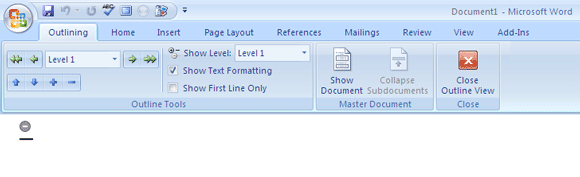
- Det nya dokumentet har en kula med en minus- symbol. Detta är markören för den första rubriken. Skriv in den och tryck på enter. Ange andra rubriker på liknande sätt. Rubrikerna definierar huvuddelen av dokumentet.
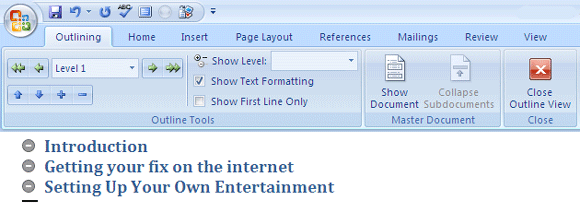
- Du kan skriva rubrikerna spontant. De lilla upp- och nedpilarna på bandet låter dig ändra ordningen och ordna rubrikerna. Du kan också dra och släppa för att ändra ordningen eller flytta texten åt höger eller vänster.
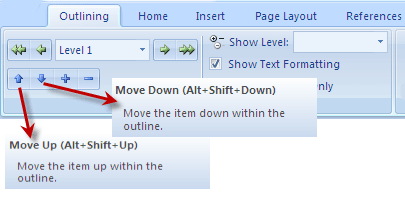
- Ett dokument har många detaljeringsnivåer. För att utarbeta rubrikerna, fortsätt att lägga till idéer med samma typ av typ och ange. Alla skapade rubriker kan konverteras till en underrubrik. Placera markören i den mening som du vill göra i en underrubrik och klicka på Degradera pilen på verktygsfältet Outlining. Den markerar den markerade texten i förhållande till den ovan.

På samma sätt kan du ta en underrubrik en nivå upp genom att klicka på Främja knappen på Disposition verktygsfältet.
- Med hjälp av demote-knappen kan en översiktsnivå skapas på ett snabbt sätt. Den lägsta nivån på konturen är karaktärstexten. Till exempel kan kroppstext skrivas som idéer för dialog eller meningar som du vill inkludera under underrubrikerna. För texttext skapar du en rubrik eller en underrubrik och klickar sedan på den dubbla huvudpilen (Demote till Body Text). De Främja till rubrik 1 på andra sidan gör exakt omvänd.

Vill du förbättra utseendet på din kontur?
Klicka på Hem och sedan Styles panel. Om du till exempel vill ändra utseende på huvudrubrikerna högerklickar du på Rubrik 1 och klicka Ändra för att ställa in din egen formateringsstil.

Huvudämnen formateras i rubrik 1, subtem i rubrik 2 och så fortsätter det. Du kan välja att behålla stilen genom att lägga till den i Snabb stil lista.
För att ändra utseendet på hela konturen, klicka på Byt stilar och välj en från den tillgängliga Stiluppsättningar.
Ta en utskrift
Under brainstormning hjälper det ofta att stå tillbaka och titta på idéerna på avstånd. En utskrift hjälper till att hålla konturerna nära till hands. I MS Word fungerar utskriftskonturer precis som ett vanligt utskriftsjobb, men med en liten skillnad. Du kan kollapsa eller utöka rubrikerna och underrubrikerna för att ställa in den utskriftsvy du vill ha. Efter det är det samma.
Eller använd det i PowerPoint för
Konturer kan enkelt exporteras till PowerPoint. Varje huvudrubriknivå går som rubriken för en separat bild. Det enklare sättet är att spara konturdokumentet och sedan öppna det från PowerPoints Ny bild - bilder från konturerna.

Det andra sättet är att använda Skicka till PowerPoint kommando som kan nås från Ordalternativ - Anpassa - Alla kommandon och placeras i Snabbåtkomstverktygsfältet.
Nu, nu när jag har beskrivit och utarbetat stegen, här är en resurs som kan komma till nytta - Microsofts 18 Konturmallar som gratis nedladdningar.
Hur ofta använder du den beskrivande vanan för dina dokument och presentationer? Tror du att ”förpackning” av ditt arbete är ett snabbare sätt från brainstorming till det färdiga projektet?
Saikat Basu är vice redaktör för Internet, Windows och produktivitet. Efter att ha tagit bort smutsen från en MBA och en tio år lång marknadsföringskarriär brinner han nu för att hjälpa andra att förbättra sina berättelser. Han letar efter den saknade Oxford-komma och hatar dåliga skärmdumpar. Men idéer om fotografi, Photoshop och produktivitet lugnar hans själ.


